Inget ljud på Windows XP-dator
Ljud och uppspelning av ljudfiler på en dator med Windows XP - 10 ansvarar för mjukvara och hårdvara. Det är på grund av deras korrekta funktion och interaktion som det blir möjligt att titta på film, lyssna på musik, spela spel och bearbeta ljuddata. Men när en av dessa komponenter saknas eller den fungerar i onormalt läge bryts hela kedjan och som regel försvinner ljudet på datorn. Idag kommer vi att överväga vad vi ska göra om ljudet på Windows är borta och hur man bestämmer orsaken till problemet.
Komponenter som ansvarar för ljuduppspelning
Hårdvara för bearbetning av ljudfiler inkluderar:
- ljud- eller ljudkort. Det kan antingen integreras i moderkortet (i de flesta fall) eller diskret (expansionskortet ansluts separat till datorn). Ett ljudkort är en styrkrets med sin egen kontroller, chipset och flera portar för att ansluta enheter.
- externa ljudenheter. Dessa inkluderar högtalare, högtalare och hörlurar.
Programvarukomponenter vars felaktig funktion eller konfiguration leder till att det inte finns något ljud på Windows XP - 10:
- ljudkortsdrivrutiner - en uppsättning systemprogram som låter dig styra funktionen av ljud, ett ljudkort och dess interaktion med operativsystemet;
- Windows Audio-tjänst - låter dig spela upp ljud för applikationer och Windows operativsystem från XP till 10;
- ljudkodekar är en uppsättning programbibliotek som låter dig koda och avkoda ljuddata. Det är codec som ansvarar för att bearbeta ljudfilen, avkoda den och överföra den till applikationen för uppspelning. Om den inte finns där så hörs det inget ljud på datorn.
- ljudkontrollprogram - som regel kommer sådana produkter med drivrutiner. Med deras hjälp kan du justera volymen, equalizern och applicera ljudeffekter på ljud i Windows XP - 10.
Orsaker till att signalen försvann
Baserat på det föregående, svaren på frågan "Varför försvann ljudet på en dator med Windows XP?" det kan finnas många. Dessa är både problem i driften av hårdvara och felaktig konfiguration av mjukvarukomponenter. Om ljudet försvann efter att ha installerat om operativsystemet - orsakerna är desamma, när det inte finns något ljud i filmerna - är de helt olika. Tänk sedan på de möjliga faktorerna för att ljud försvinner på en dator.
Möjliga orsaker till att många användare tappade ljud på Windows 10:
- Ljudutrustningen är frånkopplad eller felaktigt ansluten.
- Ljudcodec och/eller ljudkortsdrivrutiner saknas.
- Tjänsten Windows Audio har tagits bort från start eller har inte startat.
- Felaktig systeminställning: Ljudfunktionaliteten är inaktiverad i BIOS eller Task Manager , Mer specifikt ljudkort.
- Skada eller modifiering av Windows 10-systemfiler, till exempel av ett virus.
- Ändrade volyminställningen i systemet till noll.
- Felaktig programinställning (fel ljudkort valt om det finns två).
Kontrollera hårdvarukomponenter
Vi ser till att ljuduppspelningsenheterna är korrekt anslutna.
Kabeln från högtalarna, hörlurarna eller högtalarsystemet måste anslutas till den gröna kontakten på baksidan av fodralet. Kanske har du av misstag anslutit uttaget till fel kontakt, varför ljudet försvann. När du använder chassits främre utgång på en dator, se till att den är ansluten till moderkortet.
- Därefter justeras ljudnivån.
Det är möjligt att volymen på högtalarna eller ljudet i systemet med Windows 10 är inställt på noll eller att akustiken inte är ansluten till nätverket.
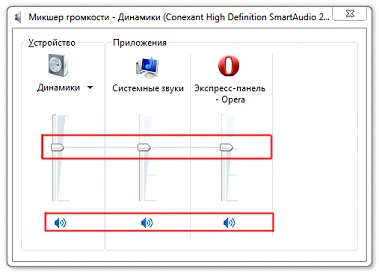
- Vi startar om datorn och trycker på Del eller F2 för att komma in i BIOS-inställningarna. Använd markörblocket på tangentbordet, gå till "Avancerat" och hitta objektet "Audio Controller". Dess värde måste vara "Enabled".
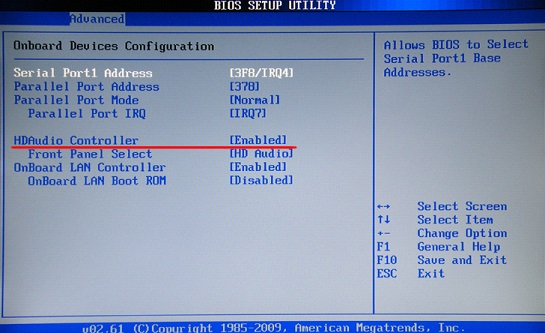
Vi löser mjukvaruproblem
Det finns mycket fler faktorer förknippade med mjukvaruskalproblem som orsakade försvinnandet av ljud på en PC med Windows 10, och vi kommer att överväga dem.
Förare
- Vi går till "Task Manager" genom snabbmenyn "Den här datorn".
- Vi utökar "Ljud, video, spelenheter" och kontrollerar förekomsten av en ljuddrivrutin och ljudkortets aktivitet.
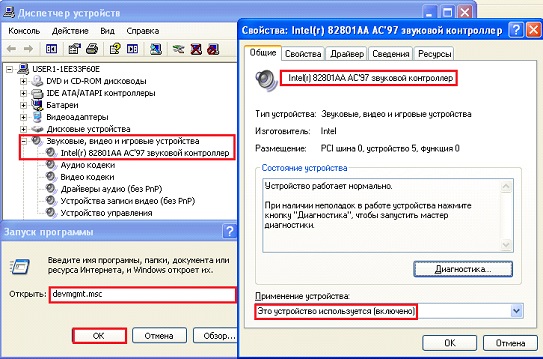
- Om inte, ladda ner installationspaketet från tillverkarens officiella webbplats och installera drivrutinen, eller ring snabbmenyn för okänd utrustning, gå till fliken "Detaljer".

- Välj "Instanskod" och kopiera dess buffert.

- Vi går till sajten devid.info och klistrar in innehållet i bufferten i sökfältet.
- Ladda ner den senaste versionen av drivrutinen och packa upp arkivet.
- Vi anropar snabbmenyn för en okänd enhet, klickar på "Uppdatera" och anger sökvägen till innehållet i det nedladdade arkivet.
Drivrutinsfel
Om ljudikonen med ett utropstecken visas i aktivitetsfältet måste du konfigurera eller installera om dess drivrutin. Vi går in i ljudkortets egenskaper i "Task Manager" och tar bort drivrutinen. Efter omstart av Windows 10 kommer det att installeras automatiskt, om inte installerar vi det manuellt.

Startar Windows Audio
Vi skriver in "services.msc" i sökningen efter XP eller 10, och i fönstret som dyker upp hittar vi Windows Audio-tjänsten. I egenskaperna är det konfigurerat: välj "Automatisk" start och starta tjänsten manuellt om den inte är aktiv.
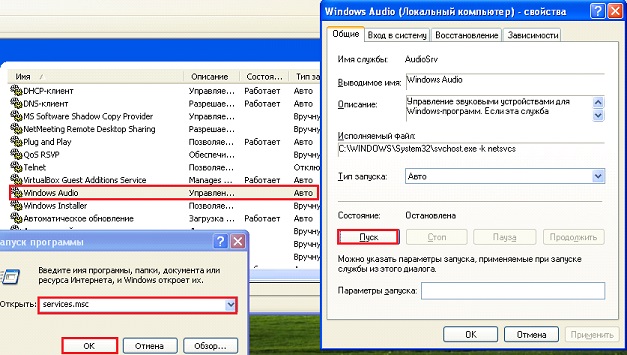
Codecs
Din dator kanske inte har en ljudcodec. Ladda ner den senaste versionen av codec, det rekommenderas att använda K-Lite Codec Pack och installera det på din dator. Efter omstart av 10 ska ljudet som försvann visas.
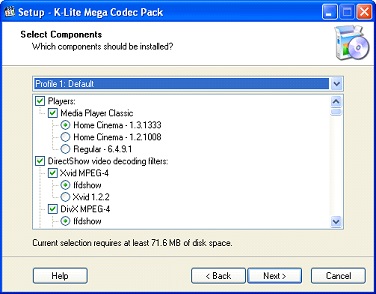
(Besökt 21 190 gånger, 3 besök idag)
